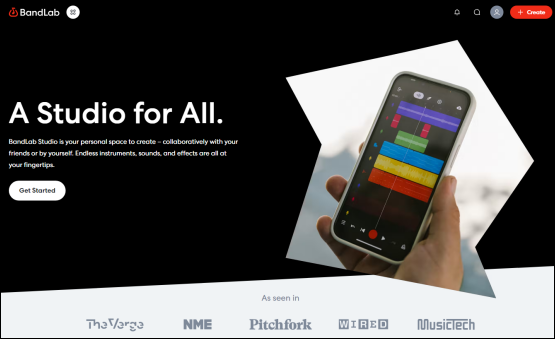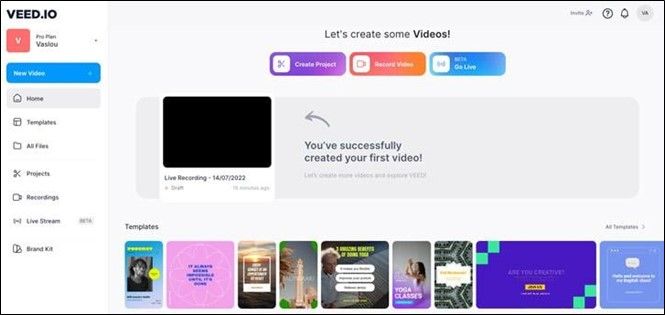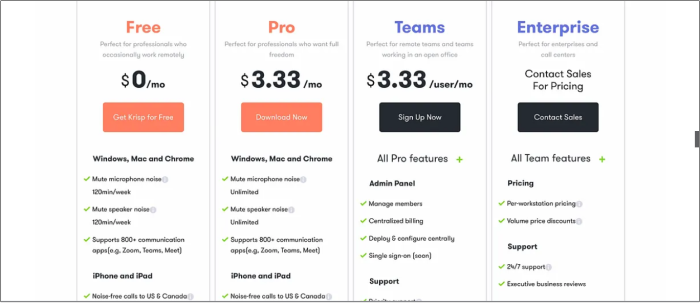Índice de la página
Los ecos y reverberaciones no deseados pueden afectar significativamente a la calidad del audio y distraer a los oyentes del mensaje principal. El eco son los retardos y repeticiones en los sonidos, y la reverberación es el reflejo del sonido en un entorno. Es esencial eliminar el ruido de fondo del audio para mejorar su calidad.
Adobe Audition ofrece un conjunto de herramientas versátiles para resolver estos problemas con eficacia. Este artículo explora cuatro métodos para que Adobe Audition elimine el eco y la reverberación para que tu audio sea profesional. Además, aquí se presenta un potente mejorador de audio AI gratuito para mejorar la calidad del quaio automáticamente. Si utilizas plataformas de código abierto, no te preocupes; eliminar el eco del audio en Audacity te ayudará.
| Métodos | Eficacia | Dificultad |
|---|---|---|
| Efecto DeReverb | Simplifica la eliminación de la reverberación con un control de ajuste fino limitado. | Fácil |
| Ecualizador paramétrico | Ajuste preciso de la frecuencia, pero requiere conocimientos avanzados. | Moderado |
| Procesamiento dinámico | Equilibra la dinámica del audio y puede resultar complejo para los principiantes. | Moderado |
| Plugins para eliminar el eco de Adobe Audition | Amplía la funcionalidad pero requiere compras dentro de la aplicación. | Fácil |
Eliminar el eco de la voz en Adobe Audition
Adobe Audition ofrece múltiples efectos para ayudar a los usuarios a eliminar el eco y la reverberación del audio. Aquí tienes los pasos para conseguir un audio profesional utilizando los efectos y plugins de Adobe Audition.
1. Eliminar Eco/Reverb en Audition con el Efecto DeReverb📝
El efecto DeReverb es una potente herramienta de procesamiento de audio para reducir el eco y la reverberación no deseados del audio. DeReverb analiza la señal de audio para identificar y mitigar los componentes extra.
Permite a los usuarios ajustar la frecuencia y probar los efectos para resolver cómo arreglar el audio distorsionado en Adobe Audition. Es una valiosa herramienta para que los profesionales del audio, podcasters y músicos eliminen ruidos molestos. A continuación te explicamos cómo utilizar el efecto DeReverb en Adobe Audition:
Paso 1. Inicia Adobe Audition. Ve a"Archivo">"Abrir" y selecciona tu archivo de audio.
Paso 2. Selecciona la parte del audio que contiene el eco/reverberación.
Paso 3. Ve a"Efectos". Busca"DeReverb".
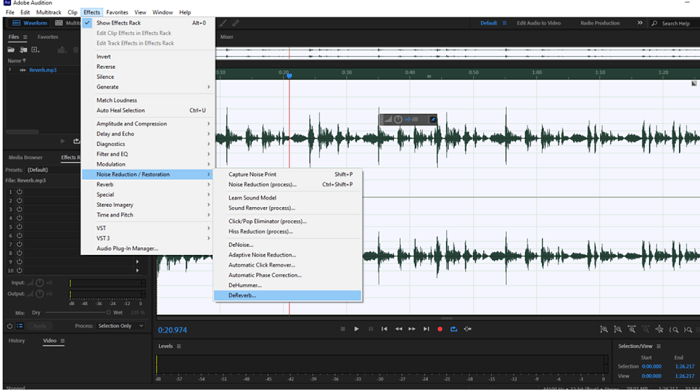
Paso 4. El efecto DeReverb tiene opciones como"Cantidad", "Suavizado defrecuencia","Suavizado de tiempo" y"Tiempo de ataque".

Paso 5. Ajusta el deslizador"Cantidad". Controla la intensidad del efecto DeReverb.
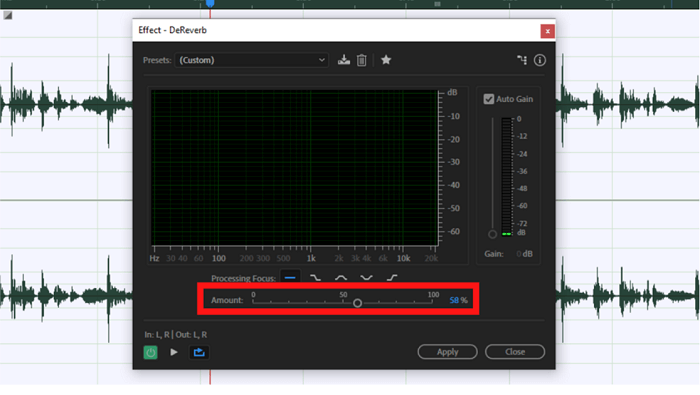
Paso 6. Ajusta los demás efectos y selecciona"Aplicar" para aplicar el efecto DeReverb.
Paso 7. Ve a"Archivo">"Guardar como" para exportar tu archivo.
Mira la guía en vídeo de YouTube si prefieres una forma visual📺
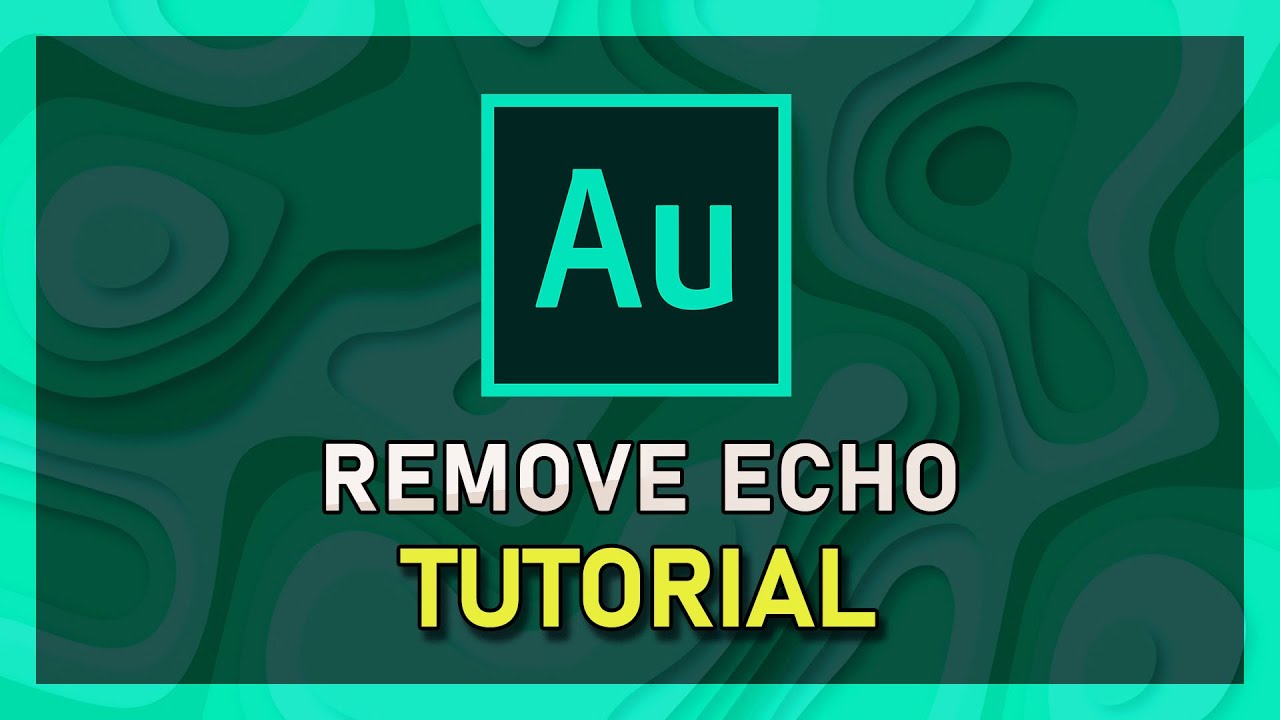
2. Borrar Eco/Reverberación en Audition con Ecualizador Paramétrico📎
Un Ecualizador Paramétrico es una herramienta de procesamiento de audio que ajusta y manipula bandas de frecuencia específicas en una señal de audio. Aunque no elimina directamente el eco, puede ofrecer una solución al problema de cómo eliminar el ruido de fondo en Adobe Audition .
Es especialmente útil para mejorar el audio y conseguir un audio profesional y sin eco. Los usuarios pueden controlar la amplitud y anchura de las bandas de frecuencia para trabajar en los rangos de frecuencia con eco/reverberación.
A continuación te explicamos cómo utilizar el Ecualizador Paramétrico en Adobe Audition para eliminar el eco y la reverberación:
Paso 1. Inicia Adobe Audition y abre el archivo de audio"Archivo">"Abrir"
Paso 2. Ve a la opción"Efectos" y haz clic en"Ecualizador paramétrico".
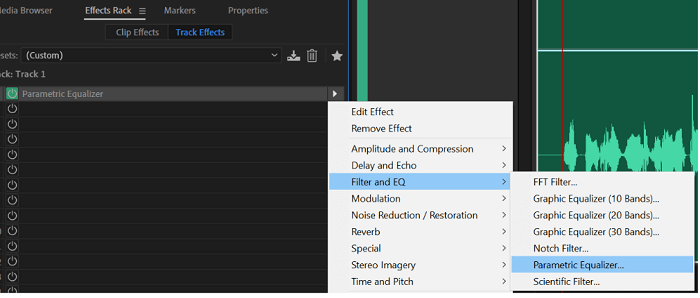
Paso 3. En los ajustes del efecto Ecualizador paramétrico, verás varias bandas de frecuencia y controles deslizantes. Concéntrate en las bandas de frecuencia donde estos sonidos son más prominentes. Estos artefactos existirán en la gama de frecuencias medias y altas.
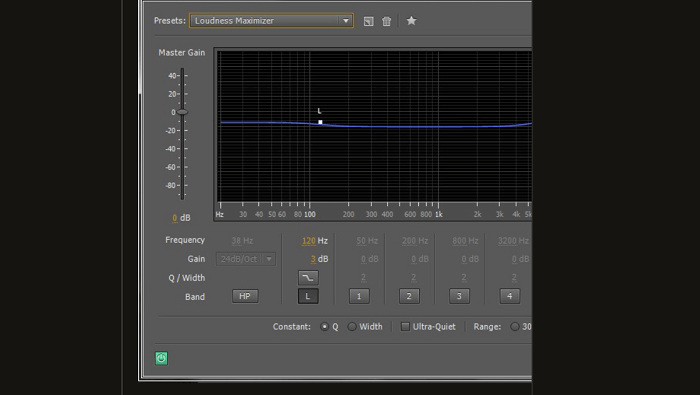
Paso 4. Ajusta la ganancia de las bandas de frecuencia seleccionadas. Empieza reduciendo la ganancia y experimenta con distintos ajustes.
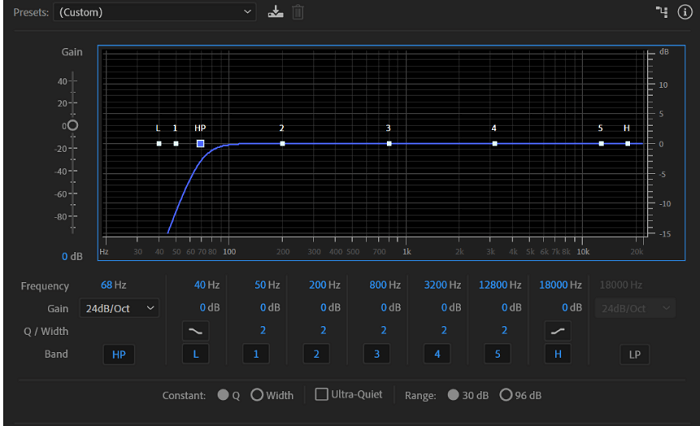
Paso 5. Ajusta el parámetro"Q" para establecer el ancho de banda de frecuencia que quieres utilizar para la reducción del eco y la reverberación.
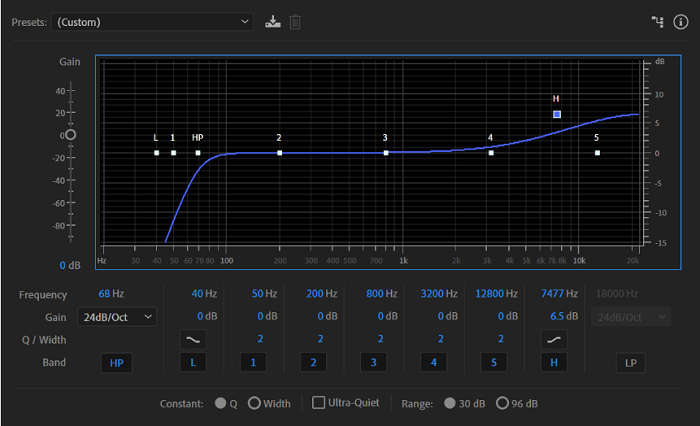
Paso 6. Cuando estés satisfecho con el resultado, haz clic en"Aplicar" para aplicar el efecto Ecualizador paramétrico a tu audio.
¡No dudes en correr la voz!
3. Elimina el Eco/Reverberación en la Audición con Dinámica📍
Dinámica es un efecto de procesamiento de audio. Se utiliza principalmente para controlar el rango dinámico y el nivel de audio. Aunque su función principal no es eliminar el eco de un vídeo, puede eliminar los problemas de eco y reverberación en las grabaciones de audio.
Ajustando parámetros como el umbral, la relación, el ataque, la liberación y la rodilla, el efecto Dinámica permite a los usuarios comprimir esas partes. Aunque no es una herramienta dedicada a la eliminación del eco, Dynamics ofrece un enfoque sencillo para abordar estos problemas en los procesos de postproducción.
A continuación te explicamos cómo utilizar el efecto Dinámica para eliminar el eco del audio en Premiere Pro o Adobe Audition:
Paso 1. Abre tu archivo. Ve a"Efectos" y selecciona"Procesamiento dinámico".
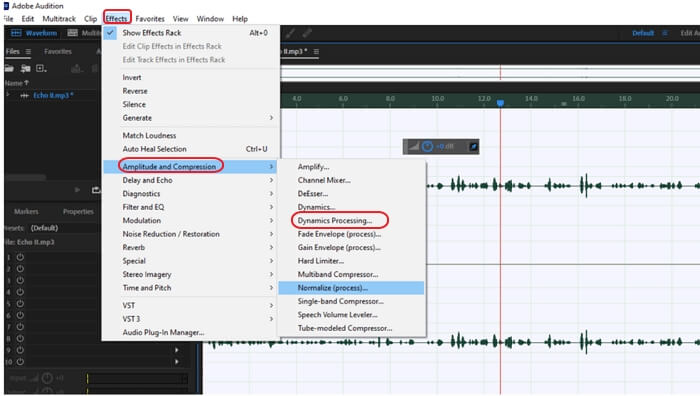
Paso 3. Empieza ajustando el parámetro"Umbral". Determina el nivel de compresión. Baja el umbral para enfocar las partes del audio con eco y reverberación.
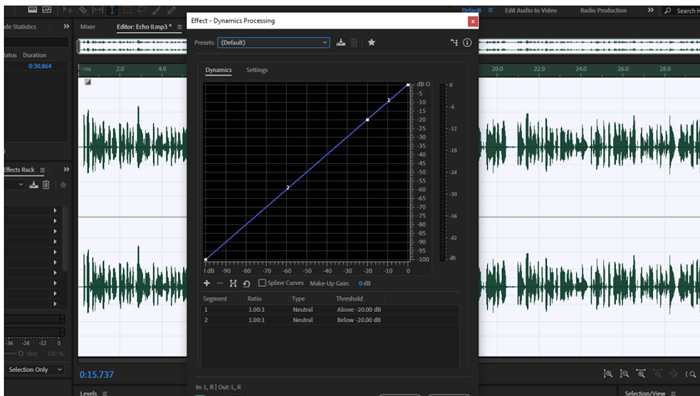
Paso 4. Ajusta la"Relación" para controlar la intensidad de la compresión. Una relación más alta comprimirá las partes del audio que contengan eco.
Paso 5. Ajusta las configuraciones de"Ataque" y"Liberación" para eliminar el eco y la reverberación conservando el sonido natural del audio.
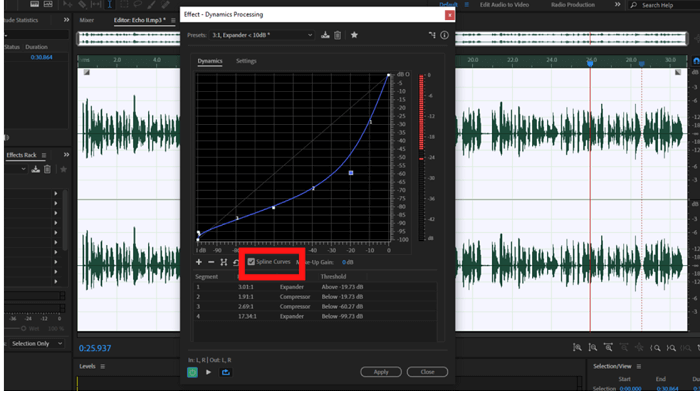
Paso 6. Aplica el efecto y guarda tu archivo de audio limpio
4. Plugins para eliminar el eco de Adobe Audition🪄
Adobe Audition es un software de edición de audio profesional que ofrece una gama de plugins de eliminación de eco para mejorar la calidad de tu audio. Estos plugins proporcionan herramientas especializadas para reducir o eliminar el eco y la reverberación no deseados de tus grabaciones.
Aunque Adobe Audition tiene herramientas integradas para la reducción del eco, estos plugins ofrecen funciones adicionales y personalización. Algunos plugins populares de Adobe Audition son:
Sonimus SonEQ
SonEQ es un versátil plugin de ecualizador que puede utilizarse para diversas tareas, incluida la eliminación del eco. Dispone de una variedad de filtros y bandas que pueden utilizarse para seleccionar frecuencias específicas y eliminar ecos.
Este plugin gratuito de Adobe Audition ofrece una interfaz fácil de usar, controles de ecualización personalizables y mejoras de audio adicionales. Sin embargo, este eliminador de voz MP3 puede no ser tan eficaz como otros plugins de eliminación de eco para eliminar el eco intenso.
Paso 1. Abre Adobe Audition y ve a"Efectos" >"Gestor de plugins de audio".

Paso 2: Haz clic en "Añadir" >"Buscar plugins".
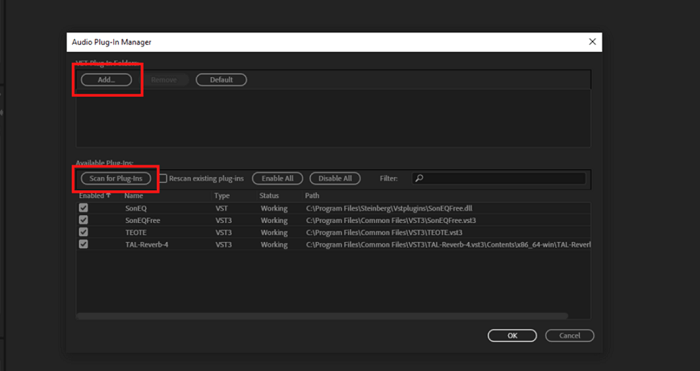
Paso 3: Selecciona"SonEQ" y se abrirá una ventana.
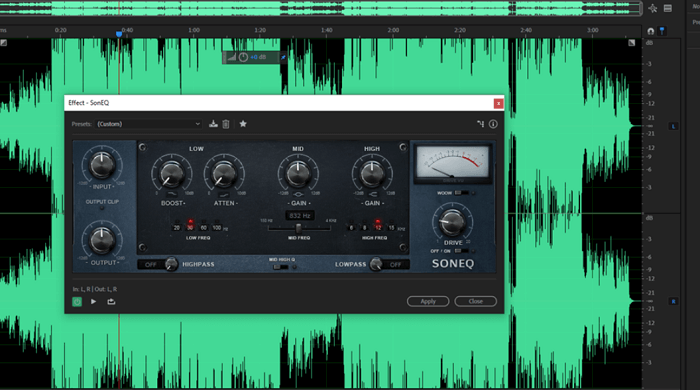
Paso 4. Haz clic en el botón"Filtro" situado junto a la banda de frecuencia que quieras reducir. Ajusta el Tipo de Filtro y la Frecuencia.
Paso 5. Haz clic en"Aceptar". Repite los pasos para cada una de las bandas de frecuencia que contengan eco.
Compresor Klanghelm DC1A
DC1A es un plugin compresor. Puede reducir el rango dinámico de una señal de audio. Con sus funciones de reducción del nivel de audio, puede ayudar a eliminar el eco del audio. DC1A se puede descargar gratuitamente. Tiene una interfaz sencilla y una capacidad de compresión eficaz. Sin embargo, puede ser difícil de usar para los principiantes y tiene menos funciones que otros plugins.
Voxengo SPAN
SPAN es un plugin analizador de espectro. Sirve para identificar las frecuencias de los componentes de audio. Puede eliminar el eco, identificando las frecuencias que lo causan.
SPAN es un plugin gratuito que proporciona un análisis detallado del espectro y puede ayudar a identificar frecuencias problemáticas. SPAN puede necesitar otros plugins para eliminar el eco pesado.
Techivation T-De-Esser
T-De-Esser es un complemento desestabilizador que puede reducir la sibilancia en una señal de audio. Como la sibilancia es como el eco, también puedes utilizarlo para reducir el eco. Es un plugin de pago que cuesta 90 $.
T-De-Esser es muy eficaz para reducir la sibilancia. Es fácil de usar y ofrece funciones eficaces de de-essing y controles personalizables. Puede que T-De-Esser no sea una solución específica para eco y reverberación.
TAL-Reverb-4
TAL-Reverb-4 es un plugin de reverberación utilizado para añadir reverberación al audio. TAL-Reverb-4 es un plugin gratuito que ofrece efectos de reverberación versátiles y parámetros personalizables. No elimina directamente el eco, pero puede ser útil para controlar la reverberación.
Borrar el Eco del Audio Online Gratis
EaseUS Online Vocal Remover es una herramienta eficaz diseñada para ayudar a los usuarios a profesionalizar su audio. Elimina el eco, la reverberación u otros ruidos no deseados de las grabaciones de audio. Con sus amplios límites de tamaño de archivo y duración, es una opción excelente para eliminar las voces de una canción.
Ofrece múltiples funciones para mejorar la claridad y calidad del audio:
- Eliminación del Eco: EaseUS Vocal Remover elimina el eco y la reverberación de tus archivos de audio, proporcionando un sonido más limpio y profesional.
- Fácil de usar: Es una herramienta online y no requiere descargas ni instalaciones. Los usuarios pueden acceder a ella directamente a través de un navegador web.
- Sin límite de archivos: No hay límite de archivos de audio. EaseUS Vocal Remover permite a los usuarios cargar archivos con un tamaño máximo de 350 MB. Puede procesar archivos de audio con una duración de hasta 1 hora.
- Múltiples Formatos de Archivo: EaseUS Online Vocal Remover soporta varios formatos de entrada y salida. Te da la flexibilidad de importar tu audio desde cualquier fuente y exportar los resultados para cualquier uso. Tiene una función de próxima aparición que permite a los usuarios extraer y dividir voces y música de URLs de YouTube o SoundCloud.
¿Buscas una solución para separar las voces del ruido de fondo? Compruébalo a continuación.
Paso 1. Visita la web y selecciona la opción"Reductor de ruido".

Paso 2. Haz clic en"Elegir archivo" o arrastra y suelta el archivo en el área y espera al análisis de IA.

Paso 3. Descarga el trabajo final con el ruido eliminado.

Palabras finales
Al editar audio, eliminar el eco y la reverberación no deseados puede parecer un reto. Estos sonidos pueden afectar significativamente a la calidad de las grabaciones de audio, añadiendo distracciones y disminuyendo la claridad. Con los múltiples efectos disponibles en Adobe Audition, puedes reducir con éxito estos sonidos no deseados y mejorar la calidad del audio. En el artículo se enumeran cuatro métodos para utilizar Adobe Audition para eliminar el eco y la reverberación de los audios.
Si buscas un método mejor y más sencillo, EaseUS Online Vocal Remover ofrece funciones únicas. Con su facilidad de uso, sus múltiples funciones y su compatibilidad con archivos grandes, puede hacer que tu audio sea profesional.
Parte 5. Preguntas frecuentes sobre la corrección del eco en Adobe Audition
Adobe Audition ofrece múltiples efectos para eliminar el eco de un audio. Aquí tienes algunas preguntas frecuentes sobre cómo eliminar el eco en Adobe Audition.
1. ¿Cómo elimino un sonido hueco en Adobe Audition?
Para eliminar un sonido hueco en Adobe Audition, sigue estos pasos:
Paso 1. Abre tu archivo de audio en Adobe Audition.
Paso 2. Selecciona la parte del audio con el sonido hueco.
Paso 3. Aplica ecualización para ajustar las frecuencias, enfatizando las frecuencias medias y reduciendo los graves o agudos excesivos.
Paso 4. Experimenta con distintos ajustes del ecualizador para encontrar el equilibrio adecuado y reducir el efecto hueco.
2. ¿Se puede eliminar el eco de un vídeo?
Puedes eliminar el eco de un vídeo utilizando un software de edición de audio como EaseUS Online Vocal Remover. Para ello, extrae el audio del vídeo e impórtalo en la herramienta. El proceso de un solo clic eliminará el eco del audio. Ahora, puedes volver a sincronizar el audio con el vídeo.
3. ¿Cómo edito el eco en un vídeo?
Para editar eco en un vídeo, sigue estos pasos:
Paso 1. Extrae el audio del vídeo utilizando un programa de edición de vídeo.
Paso 2. Importa este audio a Adobe Audition u otro programa de edición de audio similar.
Paso 3. Utiliza efectos de audio como DeReverb, Ecualizador paramétrico o Procesamiento dinámico para reducir o eliminar el eco.
Paso 4. Después de editar el audio, guárdalo y vuelve a sincronizarlo con el vídeo utilizando tu programa de edición de vídeo.
4. ¿Qué causa el eco en un vídeo?
- El eco en un vídeo puede deberse a varios factores, entre ellos:
- Condiciones acústicas deficientes en el entorno de grabación, como superficies reflectantes o salas vacías.
- La distancia entre el micrófono y la fuente de sonido provoca reflexiones retardadas.
- Micrófonos o equipos de baja calidad.
- Colocación u orientación inadecuada del micrófono.